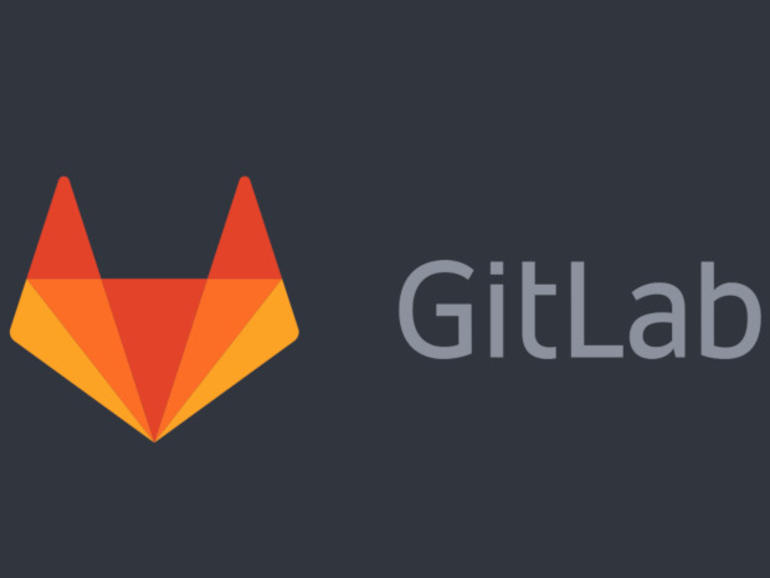Jack Wallen te muestra cómo configurar tu propio servidor GitLab, para que puedas disfrutar de la potencia y flexibilidad de un repositorio Git basado en LAN (o WAN.
Si eres usuario de Git, sabes que tener repositorios locales a los que se puede acceder a través de una LAN local (o WAN externa) es un elemento crucial del proceso de desarrollo. Ciertamente puedes optar por ir con GitHub, pero eso niega la posibilidad de alojar localmente. Así que cuando quieres alojar tus propios repositorios, ¿a dónde vas?
En una palabra, GitLab.
GitLab te permite alojar un repositorio Git local al que se puede acceder desde tu LAN local o (si tienes una dirección IP pública disponible) desde fuera de tu empresa. GitLab es bastante fácil de instalar e increíblemente fácil de usar. Te voy a explicar el proceso de instalación de GitLab en Ubuntu Server 16.04. Asumiré que ya tienes Ubuntu Server en funcionamiento, y tienes acceso a una cuenta con derechos de sudo.
Vamos a instalarlo.
Instalación
Para instalar GitLab, necesitarás un servidor con al menos dos núcleos y 4 GB de RAM. Si está ejecutando esto en una máquina virtual, asegúrese de que la máquina virtual excede esos recursos.
Lo primero que debe hacer es ejecutar una actualización. Por favor, tenga en cuenta que, en caso de actualizar el kernel, será necesario reiniciar el sistema. Si se trata de una máquina de producción, asegúrese de ejecutar este proceso durante las horas no laborables.
Abra una ventana de terminal en el servidor y emita los comandos:
sudo apt updatesudo apt upgrade
Una vez que esos comandos se ejecutan, estás listo para instalar GitLab (asumiendo que no tienes que reiniciar el servidor.
Lo primero que hay que instalar son las dependencias necesarias. Esto puede ser manejado con el siguiente comando:
sudo apt-get install ca-certificates curl openssh-server postfix
Durante la instalación anterior, se le preguntará cómo configurar Postfix. Seleccione Sitio de Internet y, a continuación, introduzca el dominio o la dirección IP del servidor. Si los usuarios están familiarizados con Linux, siempre pueden seleccionar una configuración de Postfix sólo local, sabiendo que todos los usuarios tendrían que usar el comando mail en el servidor para comprobar si tienen algún correo entregado por GitLab. Si vas por esa ruta, necesitarás instalar el paquete mailutils, así:
sudo apt install mailutils
Con las dependencias listas, debemos instalar el repositorio necesario con los siguientes comandos:
curl -LO https://packages.gitlab.com/install/repositories/gitlab/gitlab-ce/script.deb.shcd /tmpsudo bash /tmp/script.deb.sh
Finalmente, instala GitLab con el comando:
sudo apt-get install gitlab-ce
Configuración de GitLab
Sólo hay que editar un archivo para la configuración. Abra el archivo para editarlo con el comando sudo nano /etc/gitlab/gitlab.rb. Dentro de ese archivo, usted está buscando la siguiente línea:
external_url 'https://yourdomain''.
Modifíquelo para que refleje el dominio de su servidor o la dirección IP. Si está usando una dirección IP, asegúrese de dejar caer los https a favor de http.
Si configuras GitLab para usar un dominio, tendrás que habilitar SSL. Para ello, localice las dos líneas siguientes (alrededor de la línea 1519):
# letsencrypt['enable'] = false# letsencrypt['contact_emails'] = [ [ ]
Descomente esas líneas (elimine el signo #) y luego cambie false por true e introduzca una dirección de correo electrónico válida dentro de los caracteres [ ] vacíos.
Guarde y cierre ese archivo. Reconfigura GitLab con el comando:
sudo gitlab-ctl reconfigurar
Una vez realizada la reconfiguración, abra un navegador y apunte a https://DOMAIN o http://IP (donde DOMINIO es el dominio del servidor o IP es la dirección IP del servidor. Se le pedirá que cambie la contraseña de la cuenta del administrador (.
Una vez hecho esto, se le presentará la pantalla de inicio de sesión, donde podrá registrarse para obtener una cuenta. Crea una cuenta, inicia sesión y ya estás listo para empezar a usar GitLab. Cree grupos, proyectos y mucho más.
Añadir claves ssh
Para poder empujar o tirar de tus proyectos, debes añadir ssh-keys de cuentas de máquinas remotas a tu nueva cuenta de GitLab. Para ello, busque la clave ssh pub en la máquina remota – en Linux puede hacerlo emitiendo el comando cat ~/.ssh/id_rsa.pub y copiando la salida. De nuevo en tu cuenta de GitLab, haz clic en el menú desplegable Perfil en la esquina superior derecha y haz clic en Configuración. En la ventana Configuración, haga clic en Teclas SSH .
Copie el contenido de la clave SSH pubkey en la sección Clave, déle un título a la clave y haga clic en Agregar clave. Con la clave pública añadida, ahora deberías poder presionar y tirar de los cambios en el servidor GitLab.
Bienvenido al laboratorio
Felicitaciones, ahora tiene su GitLab local funcionando. Si has usado GitHub, estarás inmediatamente familiarizado con el funcionamiento de GitLab. Disfruta del poder de Git, desde tu red local.
Boletín Semanal de Código Abierto
No se pierda nuestros consejos, tutoriales y comentarios sobre el sistema operativo Linux y las aplicaciones de código abierto. Entregado los martes
mismo